Xem ngay những hướng dẫn chi tiết cách cài đặt, kết nối, xem lại, reset, sử dụng… camera Icsee 2025 từ Highmark Security.
Ưu Nhược Điểm Camera Bóng Đèn Icsee, Có Tốt Không?
ICSee là một thương hiệu camera quan sát thuộc sở hữu của tổng công ty ShenZhen ICSee Technology Co. LTD, được thành lập vào năm 2006 tại Trung Quốc. Camera bóng đèn ICSEE là một loại camera wifi có hình dạng giống bóng đèn thông thường, có khả năng quay toàn cảnh 360 độ. Dưới đây, hãy cùng Highmark Security tìm hiểu ưu nhược điểm camera bóng đèn Icsee, có tốt không với những thông tin hữu ích.
Ưu Điểm
- Dễ lắp đặt và sử dụng: Camera bóng đèn ICSee được thiết kế để dễ dàng lắp đặt, chỉ cần vặn vào đui đèn và kết nối với mạng wifi, giảm thiểu sự phức tạp trong quá trình cài đặt.
- Ngụy trang hiệu quả: Với hình dạng giống bóng đèn thông thường, camera này có khả năng ngụy trang tốt, giúp tránh được sự phát hiện từ phía những người không mong muốn.
- Đàm thoại hai chiều: Tính năng đàm thoại hai chiều cho phép người dùng có thể nói chuyện với gia đình hoặc thậm chí cảnh báo khi phát hiện sự cố từ xa.
- Hỗ trợ thẻ nhớ và lưu trữ cloud: Camera hỗ trợ thẻ nhớ để lưu trữ dữ liệu cục bộ và cũng tích hợp khả năng lưu trữ trên đám mây, giúp người dùng dễ dàng xem lại video khi cần thiết.
- Hình ảnh sắc nét: Với độ phân giải HD 960P, camera bóng đèn ICSee cung cấp hình ảnh sắc nét, giúp quan sát chi tiết và rõ ràng.
Nhược Điểm
- Không phù hợp cho quan sát chuyên nghiệp: Camera này có giới hạn về chức năng và không phù hợp cho các hệ thống quan sát chuyên nghiệp. Nó thích hợp chủ yếu cho gia đình hoặc văn phòng nhỏ.
- Yêu cầu wifi ổn định: Để có trải nghiệm sử dụng tốt nhất, camera yêu cầu một kết nối wifi ổn định. Mất kết nối wifi có thể dẫn đến khả năng không thể xem được hình ảnh hoặc video.
Như vậy, camera bóng đèn ICSee thích hợp cho người dùng cá nhân hoặc những người muốn đơn giản hóa quá trình giám sát gia đình hoặc văn phòng. Tuy nhiên, nếu bạn đang tìm kiếm giải pháp chuyên nghiệp với nhiều tính năng mở rộng, có thể cần xem xét các lựa chọn khác trong phân khúc thị trường camera an ninh.
Khám phá ngay top 🌹 Camera Bóng Đèn Tốt Nhất 🌹 giá bán và cách lắp camera bóng đèn chi tiết nhất

Mật Khẩu Mặc Định Camera Icsee
Mật khẩu mặc định của camera ICSEE là một mã bảo vệ được cài đặt sẵn trên camera khi mới mua. Mã này giúp người dùng có thể truy cập vào giao diện quản lý và cấu hình camera từ ban đầu. Mật khẩu mặc định của camera ICSEE có thể khác nhau tùy theo loại camera. Thông thường, bạn có thể tìm thấy thông tin mật khẩu mặc định từ sách hướng dẫn sử dụng hoặc từ tem, nhãn dán trên sản phẩm.
Có thể bạn sẽ cần tham khảo 🎀 Mật Khẩu Mặc Định Đầu Ghi Camera 🎀 Các Hãng

Cách Cài Đặt Camera Icsee 2025
Dưới đây là hướng dẫn chi tiết về cách cài đặt camera ICSee:
- Bước 1: Mở cửa hàng ứng dụng trên thiết bị của bạn, có thể là CHPlay cho Android hoặc App Store cho iOS. Sử dụng chức năng tìm kiếm và nhập “iCSee” để tìm ứng dụng. Chọn iCSee từ kết quả tìm kiếm và tải ứng dụng về thiết bị của bạn.
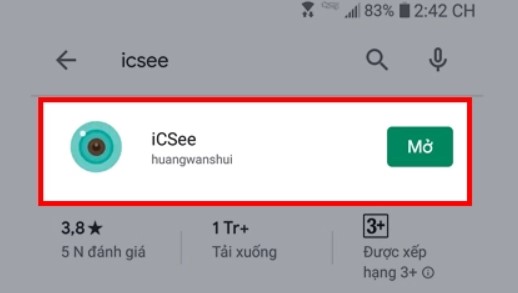
- Bước 2: Mở ứng dụng iCSee sau khi đã tải về. Nếu bạn đã có tài khoản, hãy đăng nhập bằng cách nhập thông tin đăng nhập của bạn. Nếu chưa có tài khoản, chọn tùy chọn “Đăng ký”.
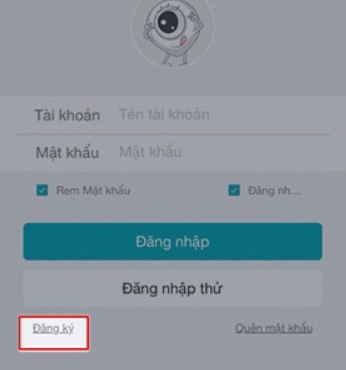
- Bước 3: Điền đầy đủ thông tin đăng ký, bao gồm email hoặc số điện thoại. Nhấn nút để lấy mã ID sau khi điền thông tin.
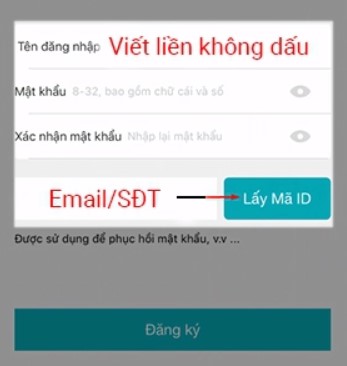
- Bước 4: Mã xác nhận sẽ được gửi về email hoặc số điện thoại bạn đã đăng ký trong khoảng 2 phút. Kiểm tra hộp thư email và số điện thoại để lấy mã xác nhận. Nếu không tìm thấy trong hộp thư chính, kiểm tra hộp thư Spam.
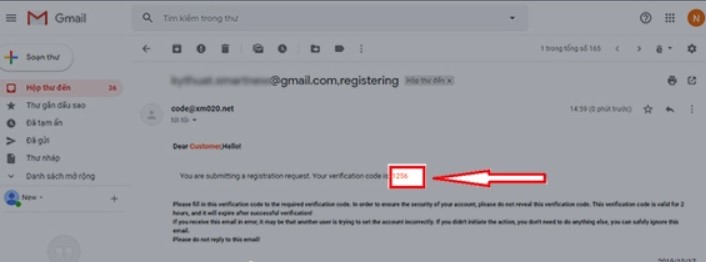
- Bước 5: Nhập mã xác nhận đã nhận được vào ứng dụng để hoàn tất quá trình đăng ký tài khoản.
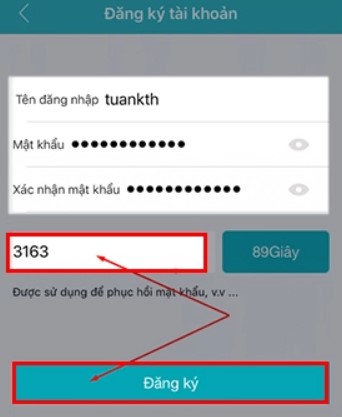
- Bước 5: Sau khi nhập mã xác nhận thành công, bạn sẽ được chuyển về giao diện chính của ứng dụng iCSee. Nhấn nút “Đăng nhập” để tiếp tục và sử dụng các tính năng của ứng dụng.
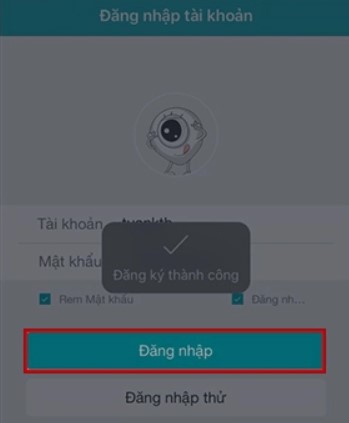
Có thể bạn sẽ cần 🔥 Tải Phần Mềm Xem Camera Trên Điện Thoại Các Hãng 🔥 mới nhất
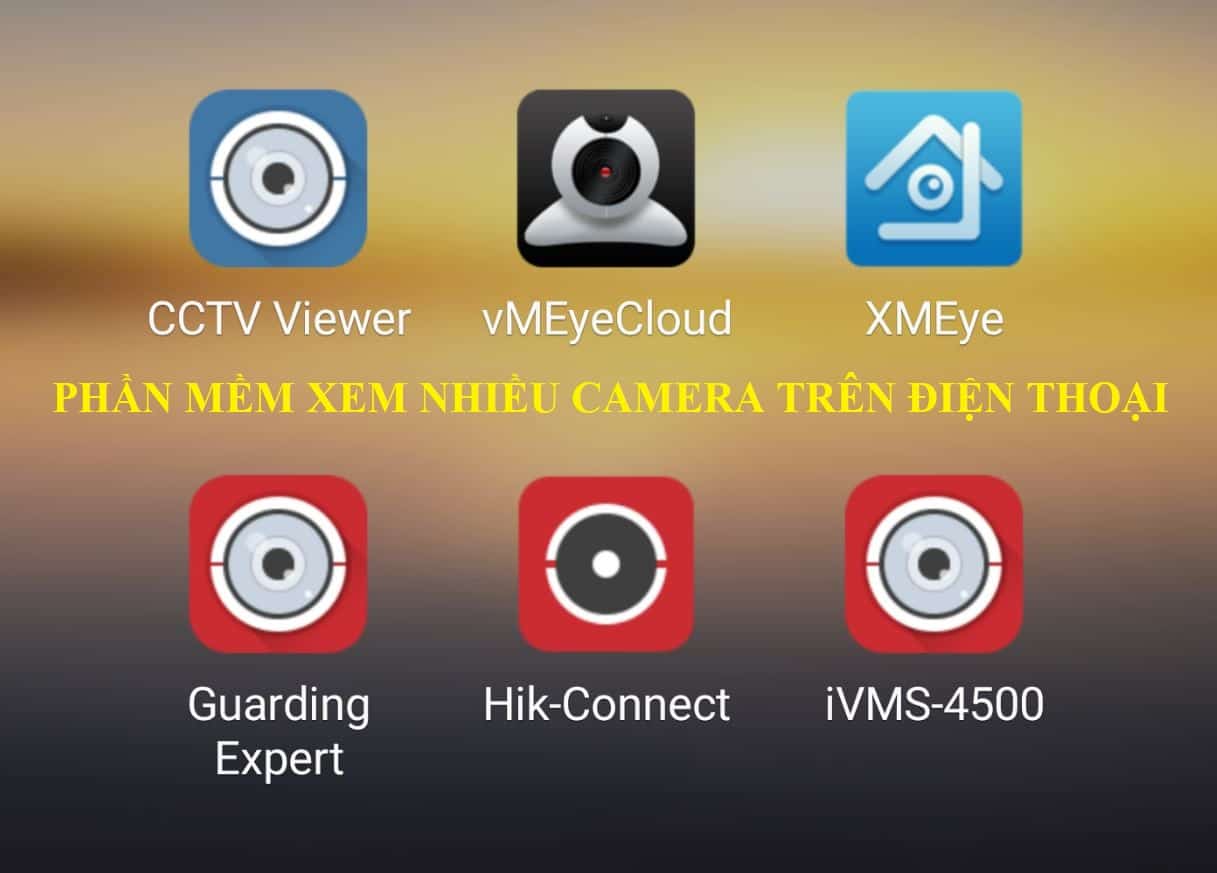
Cách Kết Nối Camera Icsee
Highmark Security hướng dẫn bạn cách kết nối camera Icsee dưới đây:
- Bước 1: Kết nối camera với nguồn điện và đảm bảo rằng các đèn báo trên camera phát sáng màu đỏ, chỉ ra rằng camera đã hoạt động.
- Bước 2: Mở ứng dụng iCSee trên điện thoại và đăng nhập vào tài khoản của bạn.
- Bước 3: Chọn biểu tượng (+) để thêm thiết bị mới.
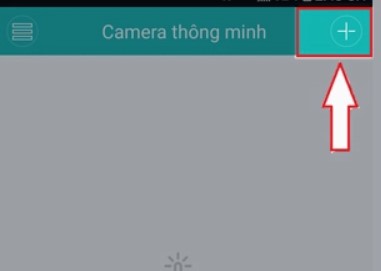
- Bước 4: Chọn tùy chọn “Thêm Camera” để bắt đầu quá trình kết nối.
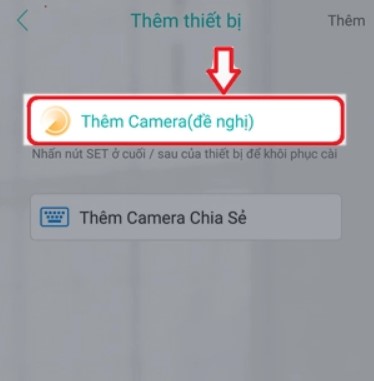
- Bước 5: Tiến hành kết nối camera với mạng wifi tại địa điểm cài đặt camera. Sau đó, chọn “Bước tiếp theo”.
- Kiểm tra trên camera xem có đèn nhấp nháy hay không. Nếu không, hãy reset camera. Lưu ý không để điện thoại cách camera quá 30cm trong quá trình kết nối.
- Nếu trong vòng 180 giây không kết nối được với thiết bị, vui lòng reset lại camera và thực hiện lại các bước như trên.
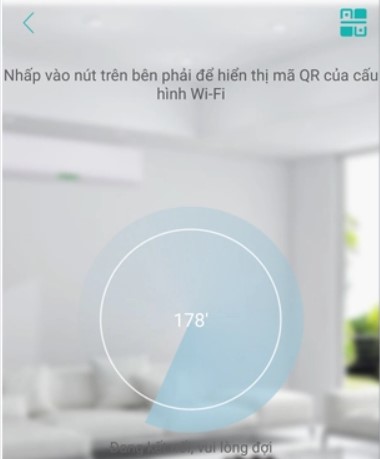
- Bước 6: Sau khi kết nối thành công, trên điện thoại sẽ hiển thị giao diện cài đặt. Tiến hành cài đặt lại mật khẩu bảo mật cho camera.
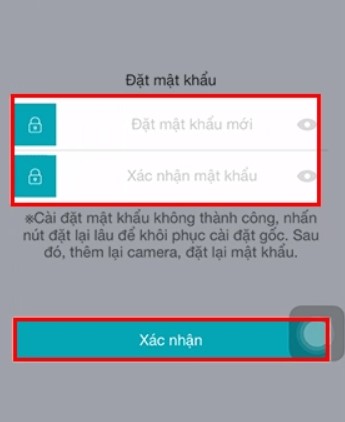
- Bước 7: Đổi tên cho thiết bị hoặc giữ nguyên tên mặc định sau đó nhấn lưu lại.
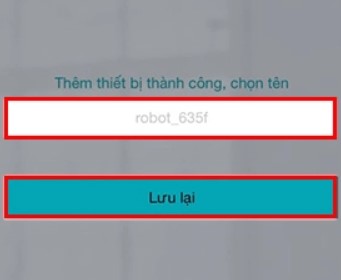
- Bước 8: Kiểm tra và xác nhận thiết bị đã được thêm thành công trong danh sách.
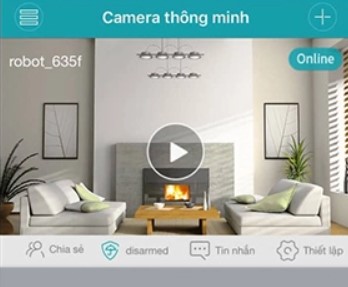
Cùng với cách cài đặt camera ICSee, chia sẻ 💕 Cách Kết Nối Camera Với Điện Thoại Từ Xa 💕 đơn giản nhất

Cách Reset Camera Icsee
Bạn chưa biết cách reset camera Icsee thì có thể thực hiện theo các bước sau:
- Bước 1: Cấp nguồn cho camera bằng cách sử dụng cốc sạc 5V/2A đi kèm, hoặc bất kỳ sạc điện thoại nào có đầu cắm MicroUSB. Kết nối camera với nguồn điện.
- Bước 2: Sử dụng thanh lấy sim hoặc kẹp ghim, nhấn mạnh vào lỗ reset trên thân camera.
- Bước 3: Giữ thanh lấy sim hoặc kẹp ghim nhấn vào lỗ reset khoảng 10 giây.
- Bước 4: Sau khi giữ nhấn trong khoảng 10 giây, thả thanh lấy sim hoặc kẹp ghim ra. Camera sẽ tự động khởi động lại.

Cập nhật cho bạn 🎁 Camera IP Wifi TỐT NHẤT 🎁 Top 10 mẫu mên MUA

Cách Xem Lại Camera Icsee
Sau khi cài đặt camera ICSee, cách xem lại camera ICSEE thực hiện như sau:
- Bước 1: Mở ứng dụng iCSee trên thiết bị di động và đăng nhập vào tài khoản của bạn.
- Bước 2: Trong giao diện chính của ứng dụng, chọn camera mà bạn muốn xem lại.
- Bước 3: Nhấn vào nút “Xem” có biểu tượng máy ảnh.
- Bước 4: Trong giao diện xem trực tiếp, tìm và chọn tùy chọn “Video Playback”.
- Bước 5: Một thanh timeline sẽ xuất hiện, cho phép bạn điều chỉnh thời gian muốn xem lại. Di chuyển thanh timeline để chọn đoạn thời gian cụ thể bạn quan tâm.
- Bước 6: Sau khi đã chọn thời gian, video sẽ được hiển thị trên màn hình của bạn.
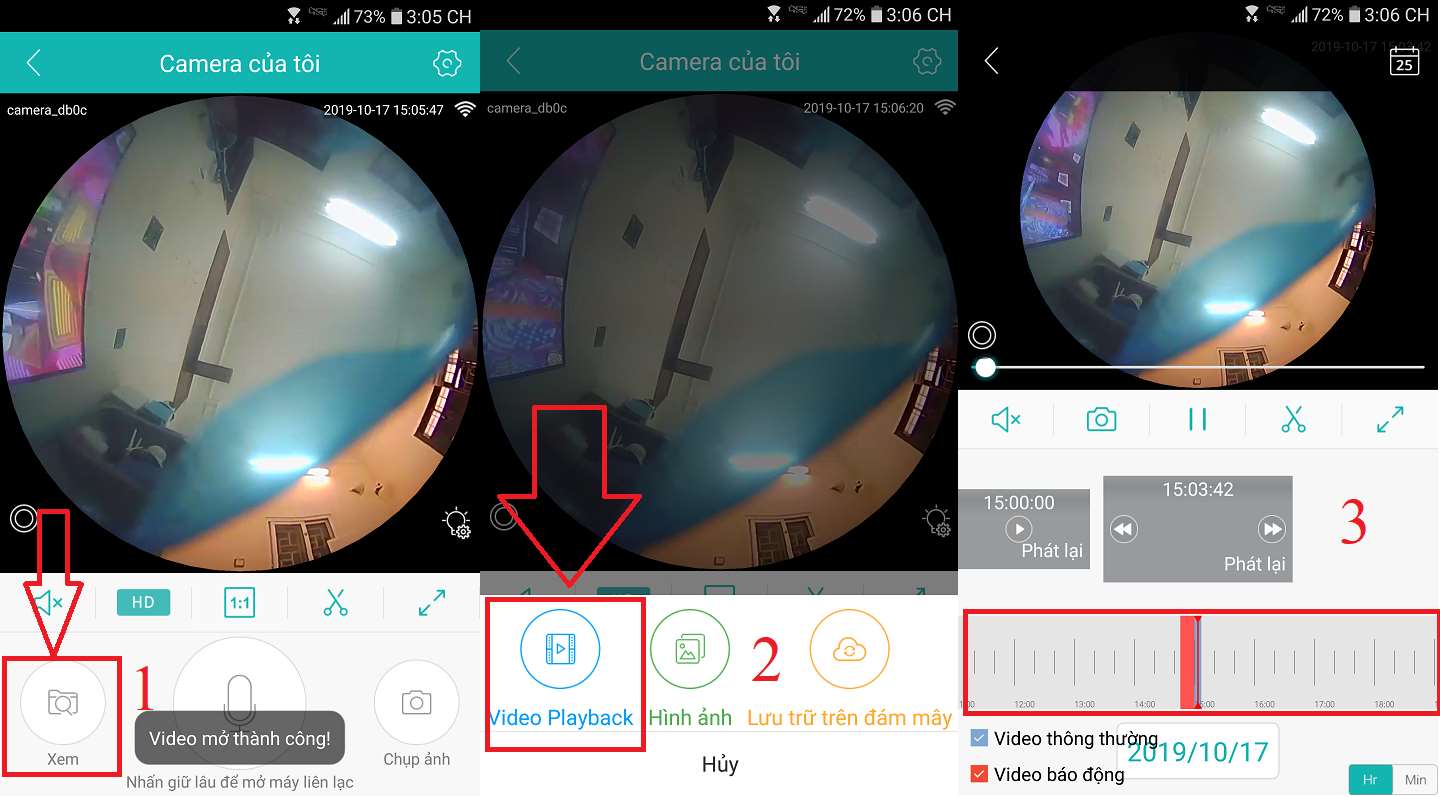
Khám phá thêm 🎉 Cách XEM LẠI CAMERA trên TIVI 🎉 các hãng DỄ NHẤT
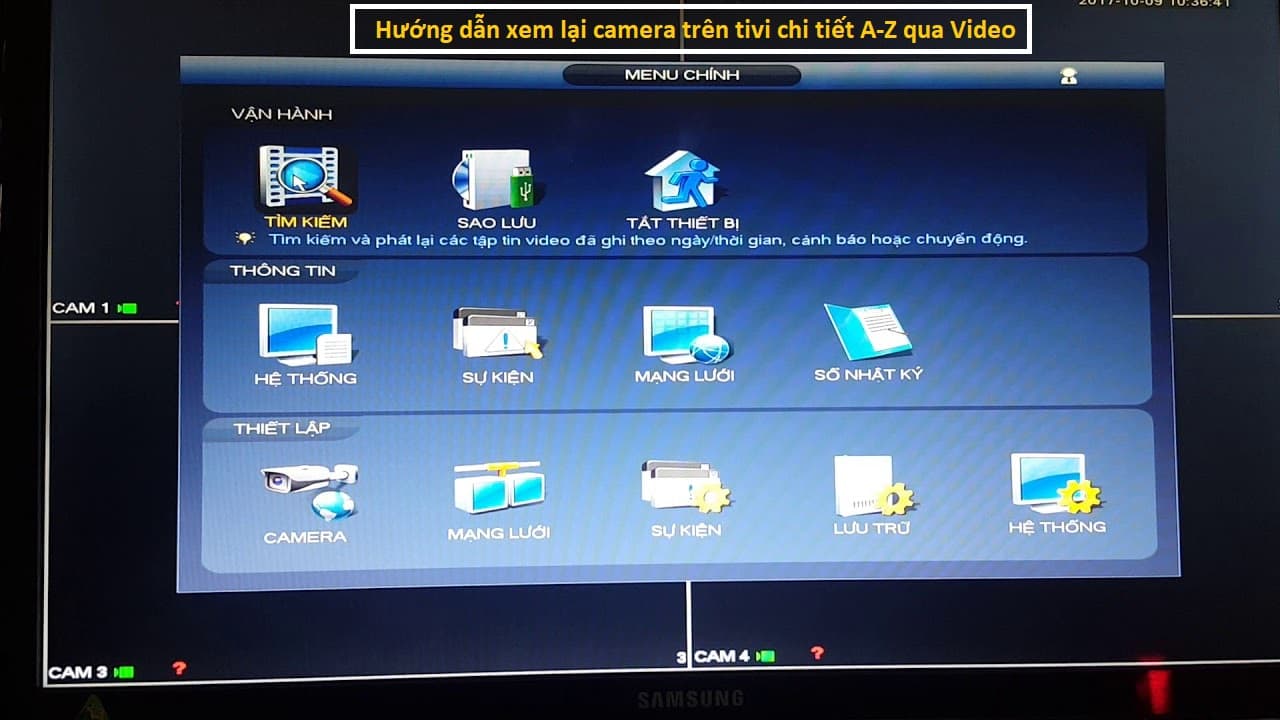
Cách Chia Sẻ Camera Icsee Cho Điện Thoại Khác
Dưới đây là hướng dẫn chi tiết cho bạn cách chia sẻ camera Icsee cho điện thoại khác:
- Bước 1: Mở ứng dụng iCSee trên điện thoại của bạn và đăng nhập.
- Bước 2: Trong giao diện chính của ứng dụng, tìm và chọn tùy chọn “Chia Sẻ”.
- Bước 3: Chọn “Chia Sẻ Tất Cả” hoặc tuỳ chỉnh các quyền nếu muốn.
- Bước 4: Bạn có thể lưu mã QR để chia sẻ cho người khác, hoặc nhập tên người muốn chia sẻ để hoàn tất.
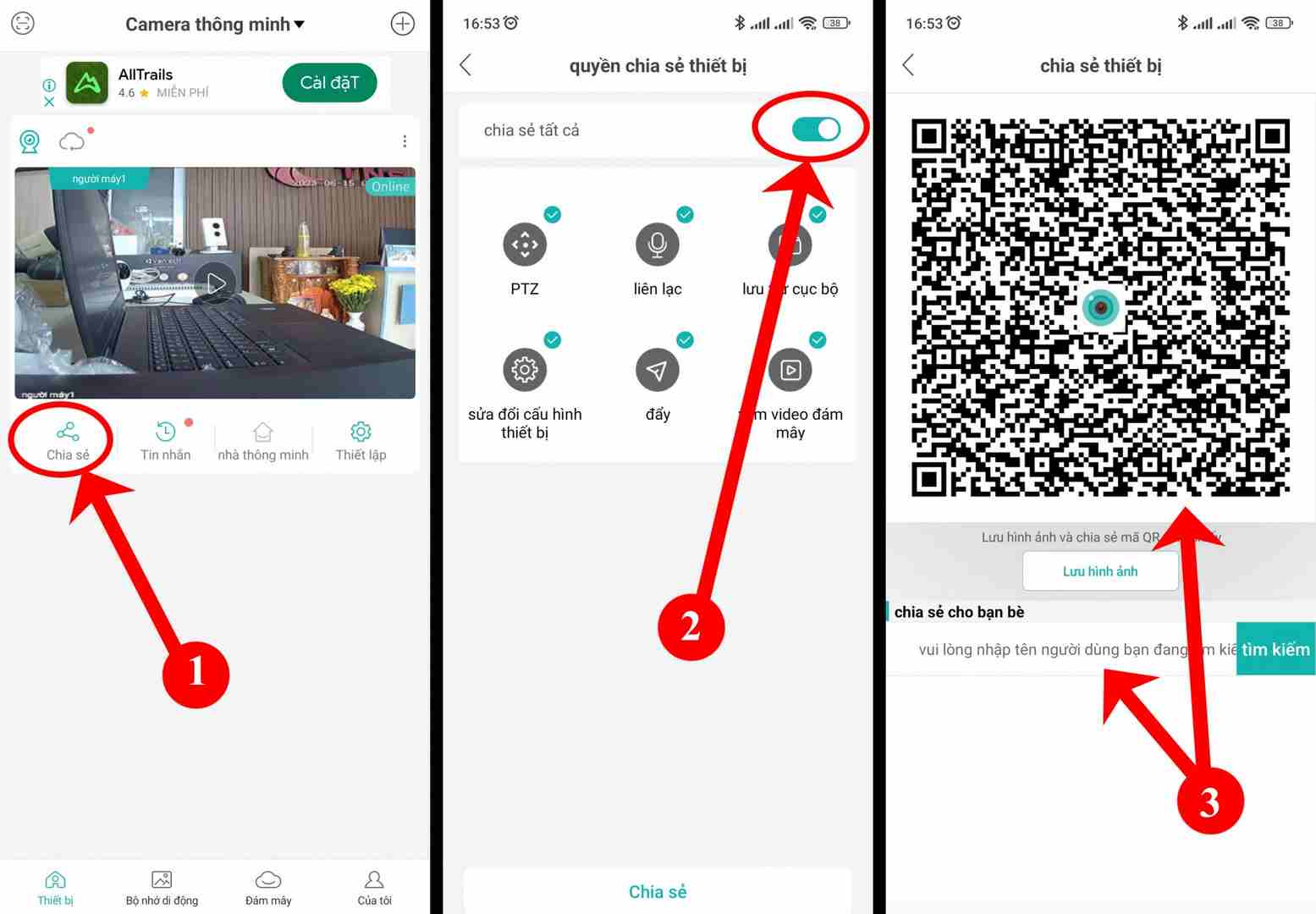
Giải đáp chi tiết cho bạn 🌟 1 Camera Kết Nối Được Mấy Điện Thoại 🌟 cách kết nối nhiều máy đơn giản nhất

Quên Mật Khẩu Camera Icsee
Khi quên mật khẩu camera ICSEE, bạn có thể tiến hành khôi phục mật khẩu mới với các bước dưới đây:
- Bước 1: Mở ứng dụng iCSee trên thiết bị di động của bạn. Trong giao diện đăng nhập, chọn tùy chọn “Quên Mật Khẩu”.
- Bước 2: Nhập địa chỉ email hoặc số điện thoại được liên kết với tài khoản iCSee của bạn.
- Bước 3: Bấm nút “Tiếp Tục” để xác nhận và gửi yêu cầu khôi phục mật khẩu.
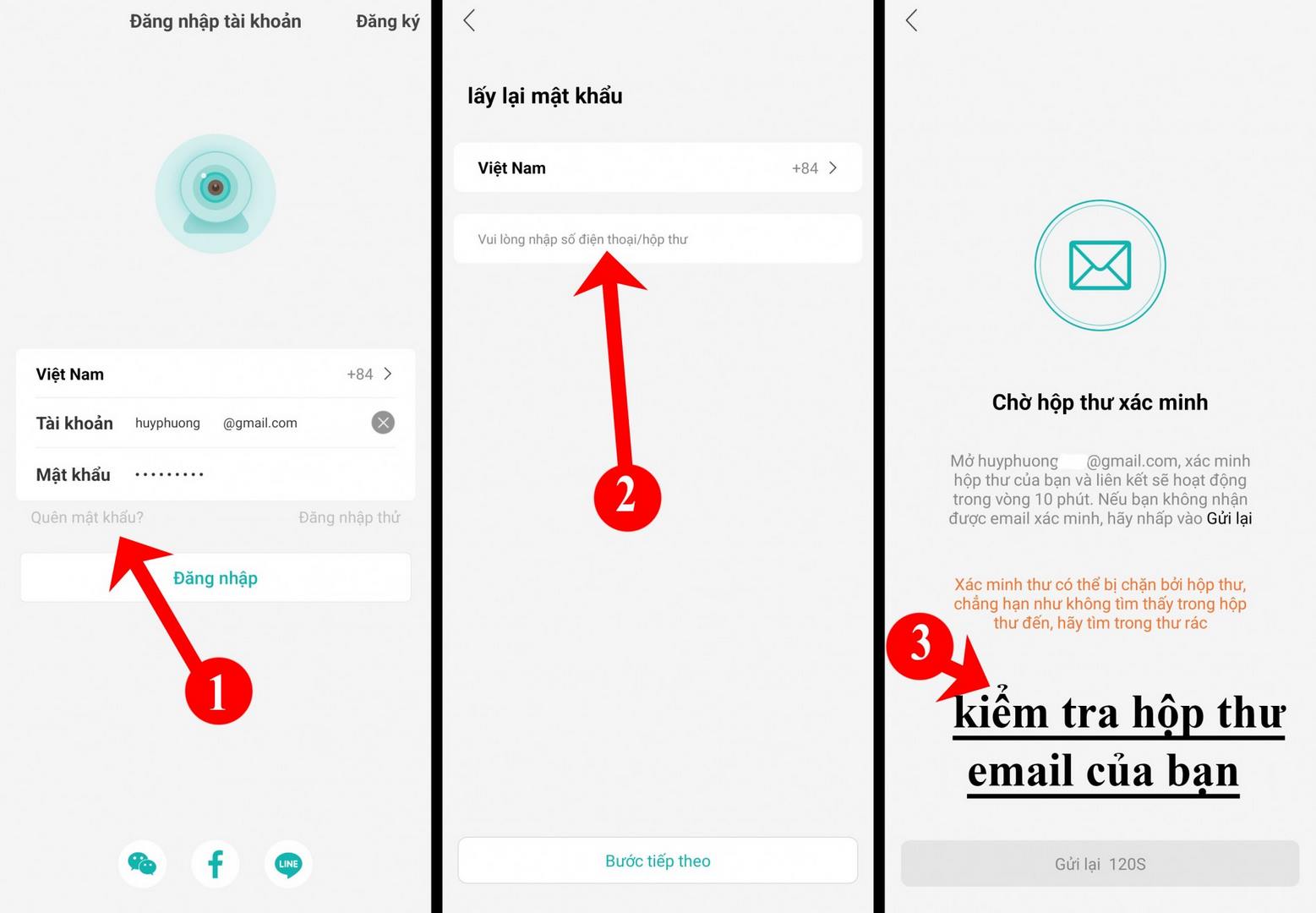
- Bước 4: Vào hộp thư email hoặc kiểm tra số điện thoại để tìm thư khôi phục mật khẩu từ iCSee. Mở thư khôi phục mật khẩu và chọn liên kết để thiết lập mật khẩu mới cho tài khoản của bạn.
- Bước 5: Trong ứng dụng iCSee, nhập mật khẩu mới mà bạn đã thiết lập sau khi xác nhận yêu cầu khôi phục.
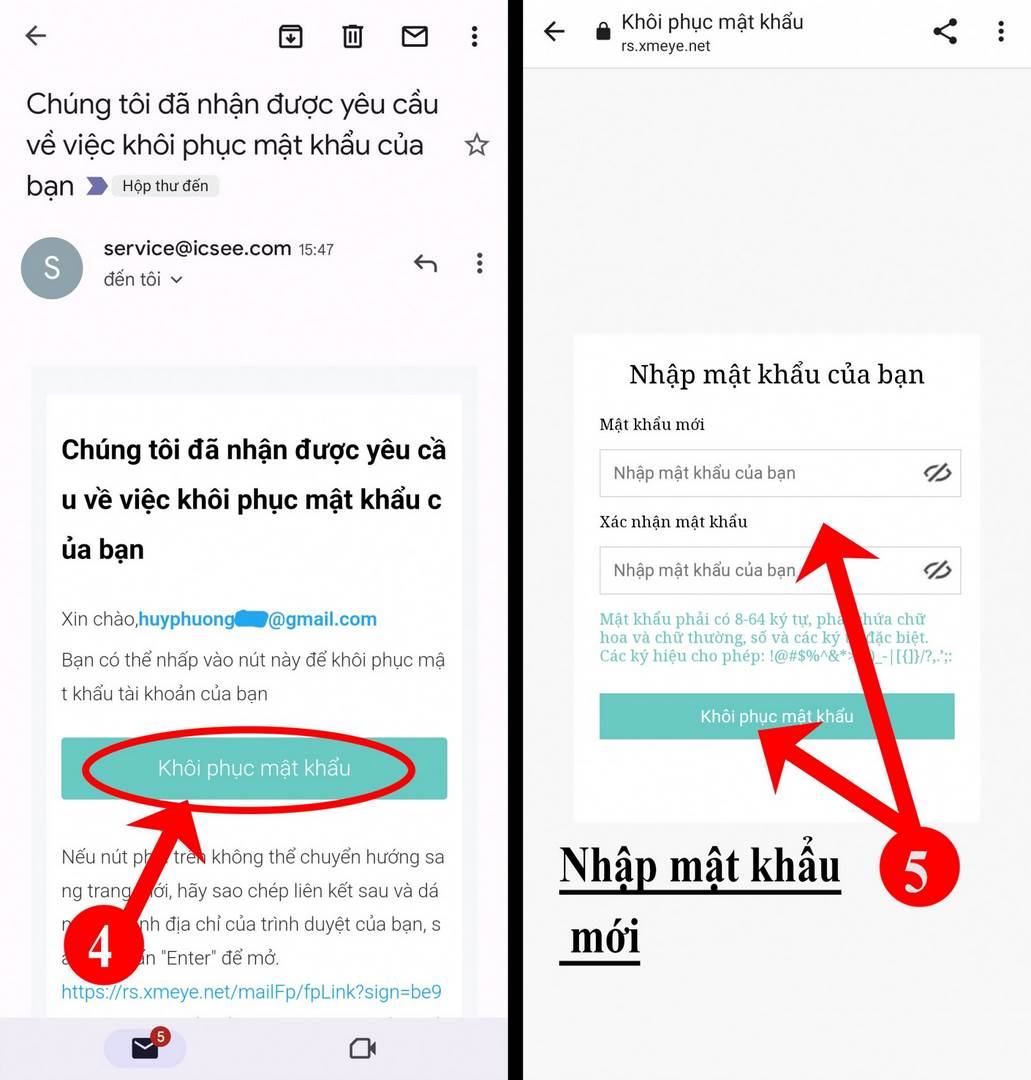
Tham khảo chi tiết 🌟 Cách Lấy Lại Mật Khẩu Camera 🌟 Quên Pass + Bị Hack

Hướng Dẫn Sử Dụng Camera Icsee
Để tuỳ chỉnh thiết lập và sử dụng camera Icsee hiệu quả, bạn có thể truy cập vào phần Cài đặt và điều chỉnh các tuỳ chọn theo hướng dẫn dưới đây:
- Bước 1: Mở app và đăng nhập, sau đó chọn cammera mà bạn cần điều chỉnh cấu hình. Tiếp theo nhấn vào mục Thiết lập để truy cập Cài đặt của camera.
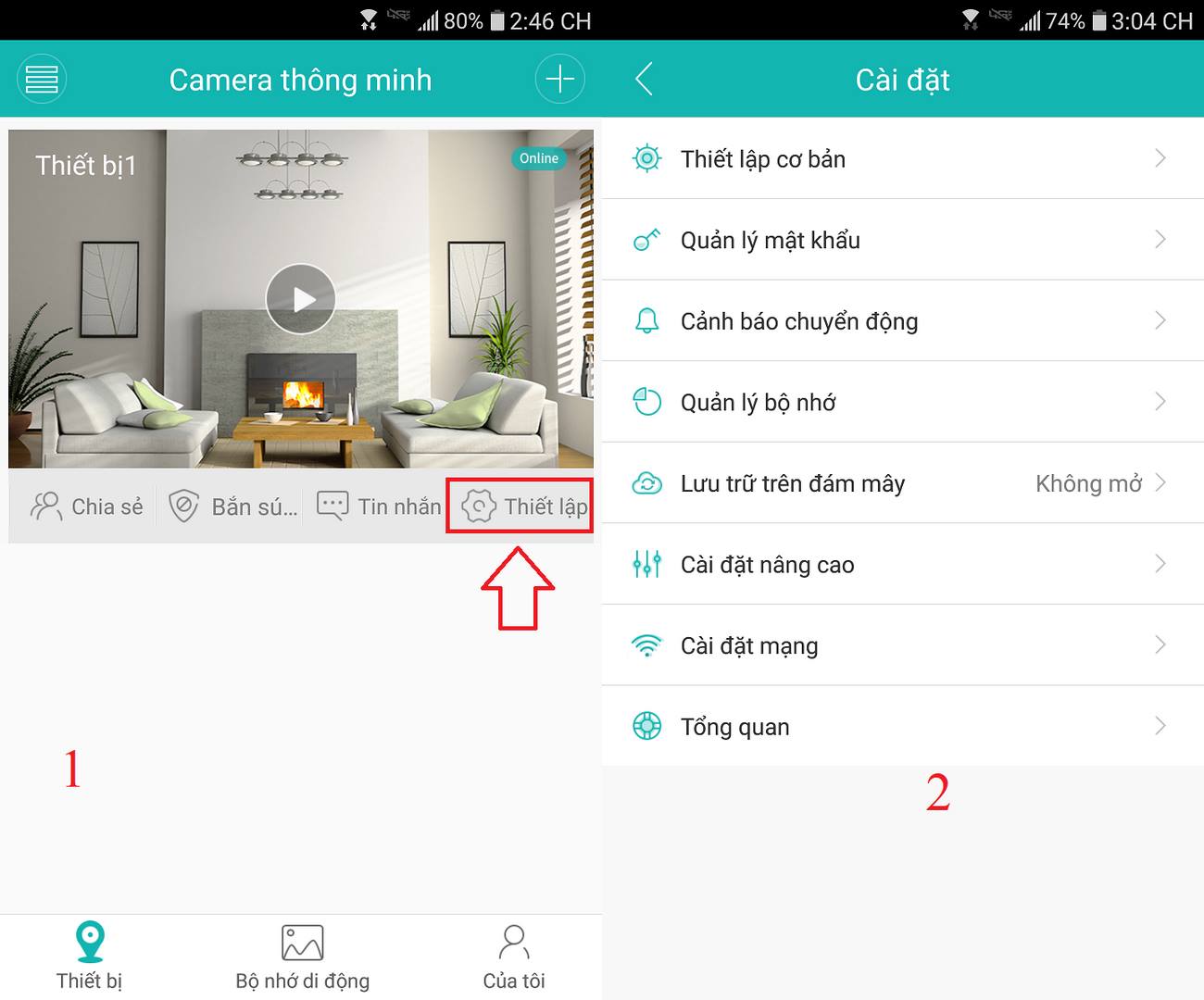
- Bước 2: Tại phần Cài đặt, nhấn chọn mục cần điều chỉnh và thay đổi theo nhu cầu của bạn.
-Thay đổi tên của thiết bị: Chọn mục thiết lập cơ bản, chọn Tên thiết bị và nhập tên mới, sau đó nhấn nút Lưu lại.
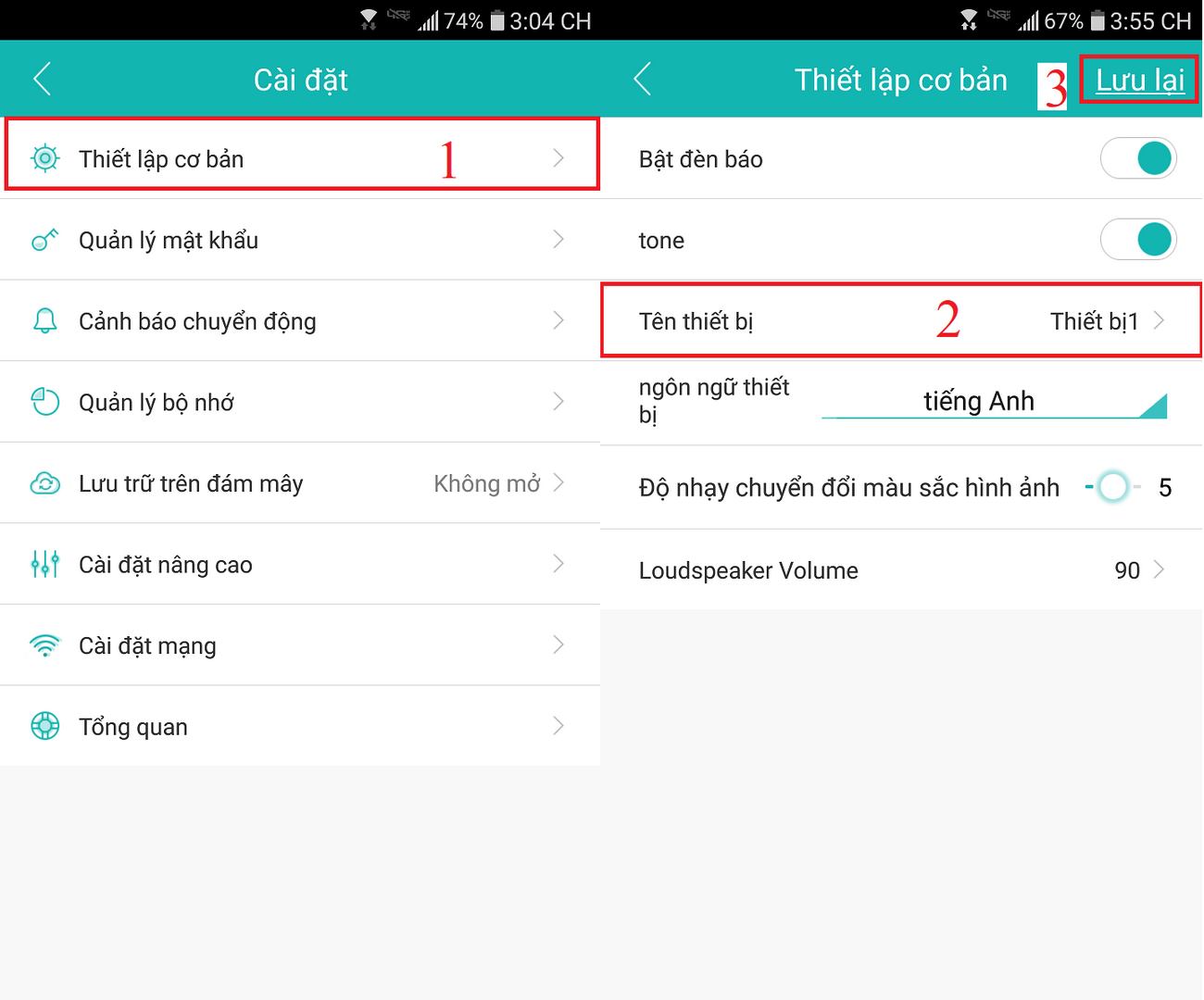
-Kiểm tra camera nhận thẻ nhớ hay chưa: Chọn Quản lý bộ nhớ và xem các thông số trên màn hình.
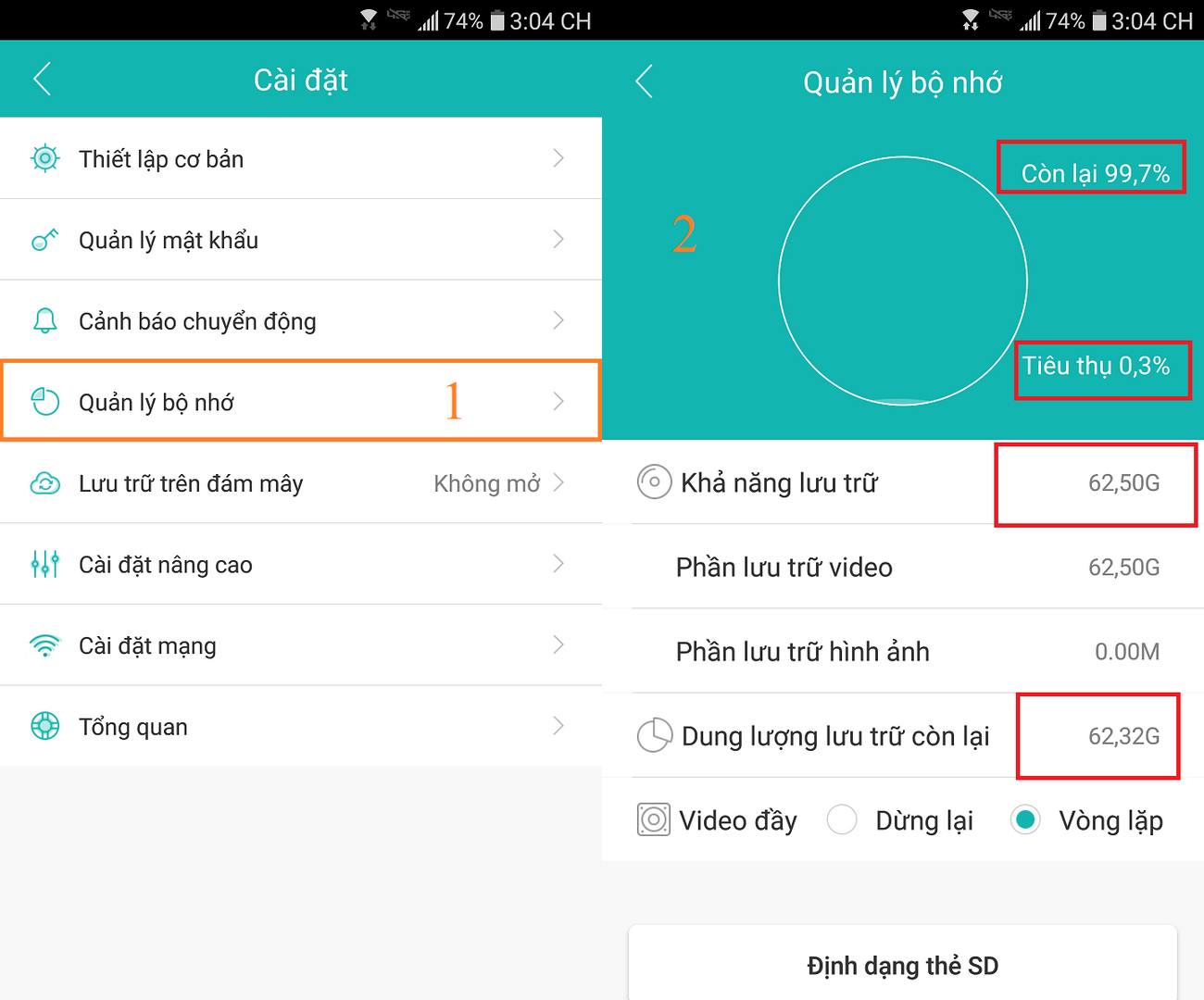
-Cài đặt thời gian và chất lượng hình ảnh: Chọn Cài đặt nâng cao, và tuỳ chỉnh các mục như hình dưới:
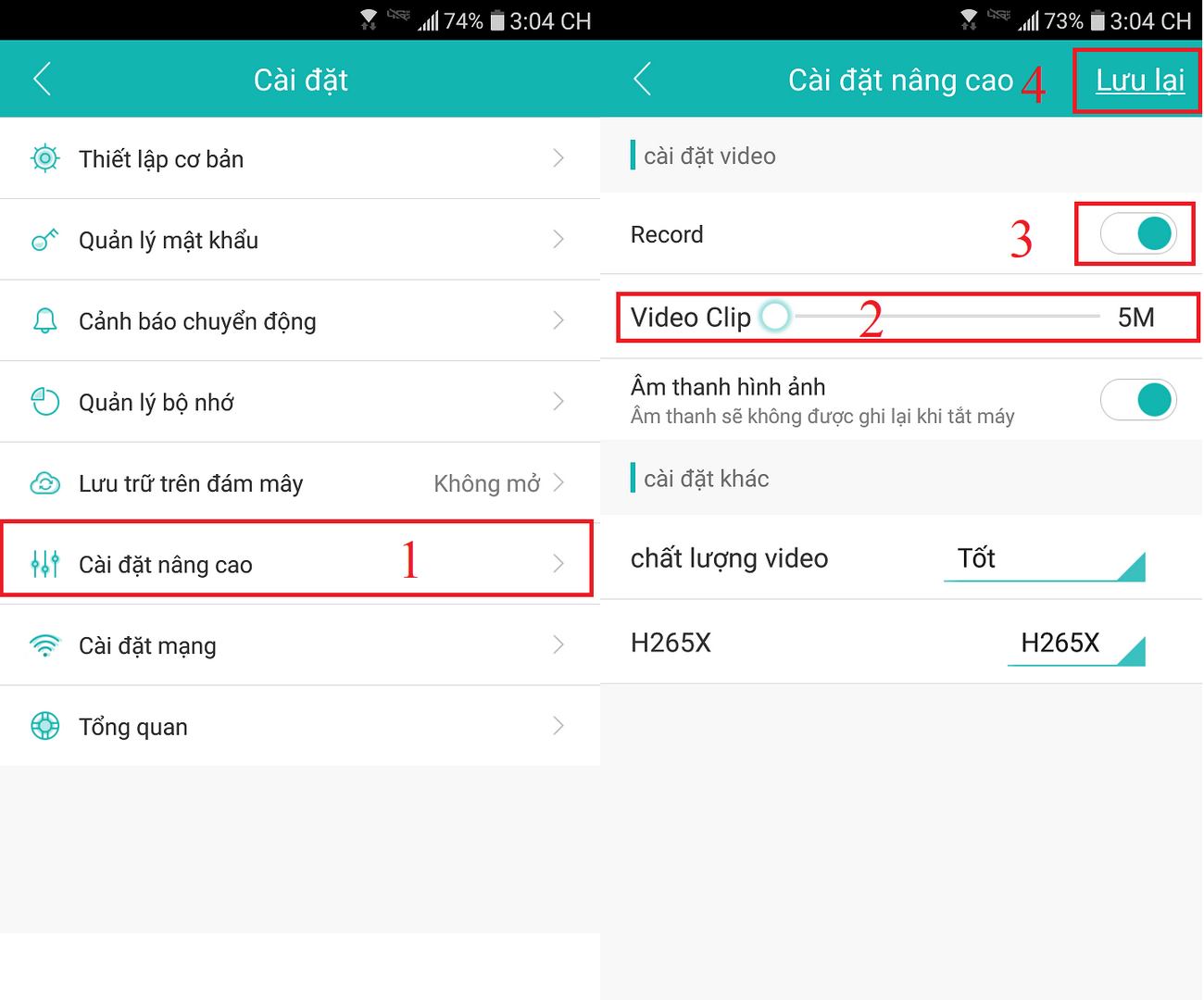
-Cài đặt cảnh báo cho camera: Chọn Cảnh báo chuyển động, sau đó bạn có thể bật/ tắt tính năng này.
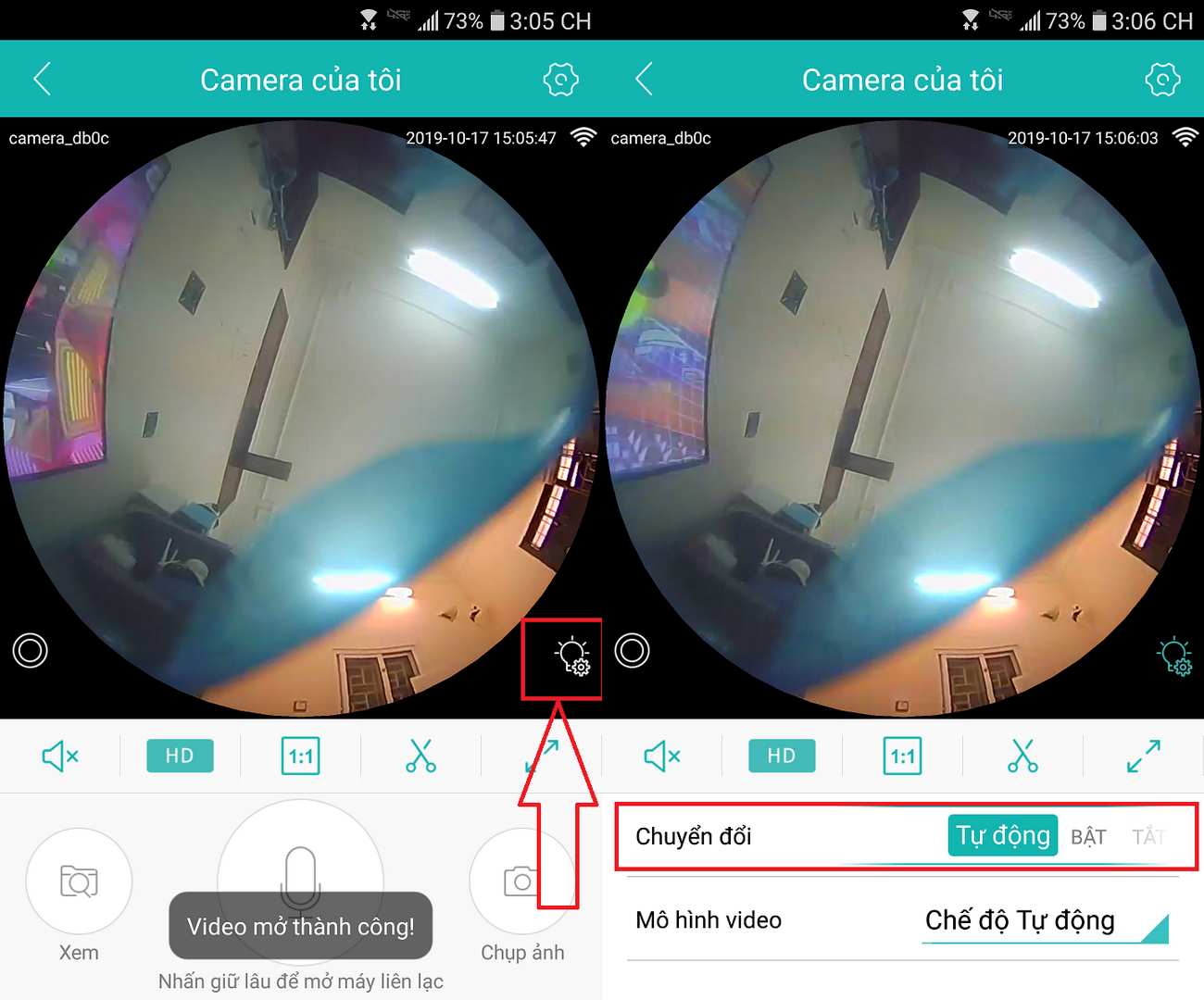
-Cài đặt đèn trên camera: Chọn vào camera bạn muốn điều chỉnh đèn và nhấn vào biểu tượng bóng đèn trên màn hình để bật hoặc tắt.
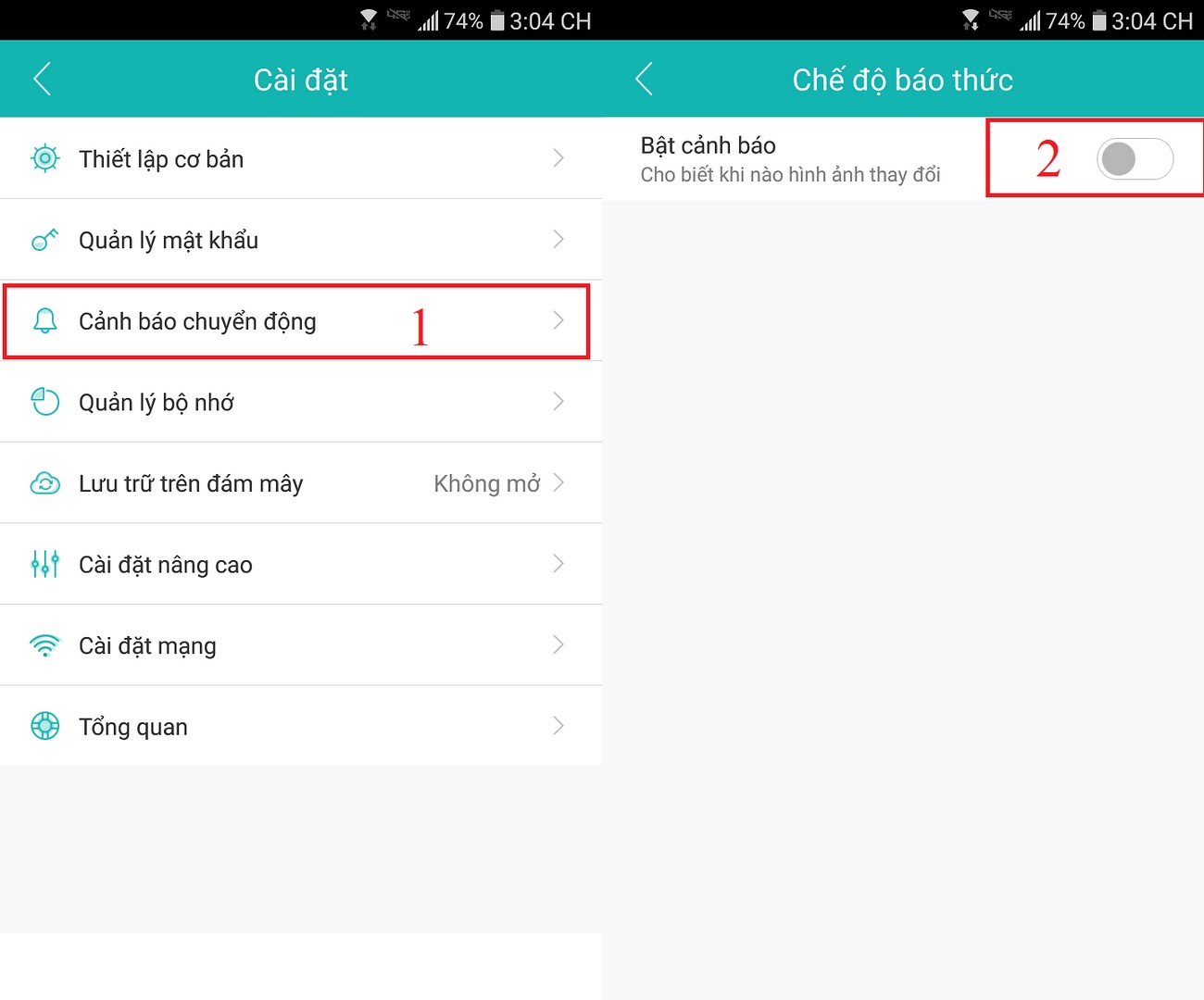
Bạn đọc đừng bỏ qua 💖 Cách PHÁT HIỆN Camera Quay LÉN 💖 app tìm ra 100%

Liên Hệ Cài Đặt Camera Bóng Đèn Icsee
Highmark Security hỗ trợ bạn cài đặt camera bóng đèn Icsee, bạn hãy để lại yêu cầu của mình ở mục BÌNH LUẬN cuối bài viết, hoặc truy cập địa chỉ LIÊN HỆ dưới đây:
